win10杀毒软件永久关闭方法 win10怎样彻底关闭杀毒软件
更新时间:2023-04-12 09:17:32作者:runxin
我们都知道,在win10系统中自带有微软的杀毒软件,能够有效保护电脑运行的安全,降低病毒入侵的几率,当然有些用户也会遇到win10系统中下载的文件被杀毒软件拦截的情况,对此win10怎样彻底关闭杀毒软件呢?这里小编就来教大家win10杀毒软件永久关闭方法。
具体方法:
1.进入系统打开控制面板,点击“系统和安全”。
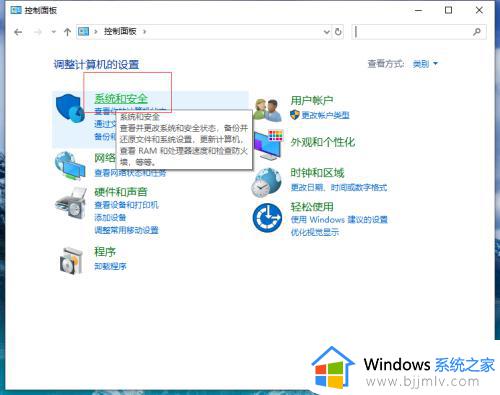
2.点击“Windows Defender 防火墙”。
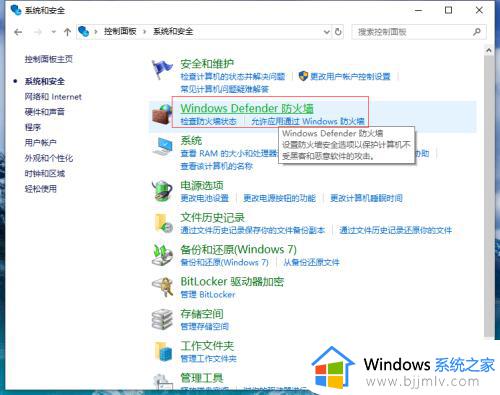
3.点击“启用或关闭Windows Defender 防火墙”。
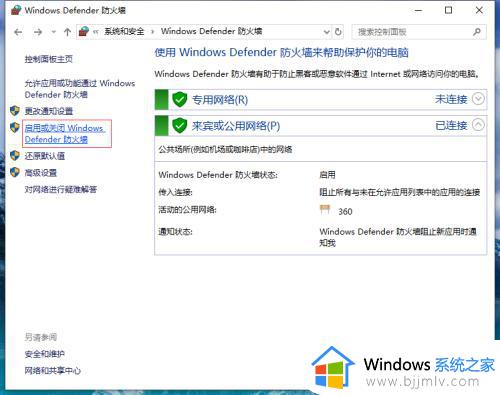
4.选择“关闭Windows Defender 防火墙”点击“确定”这样防火墙就被关闭了。
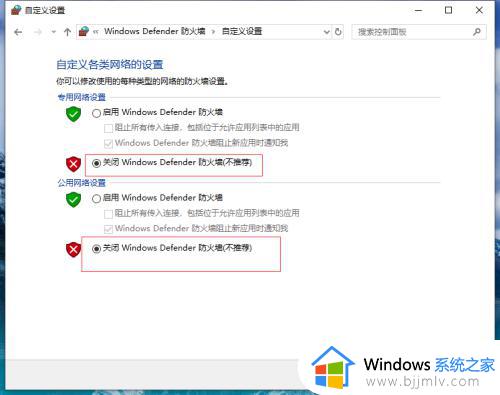
5.按Win+i打开Windows设置,点击“更新和安全”。
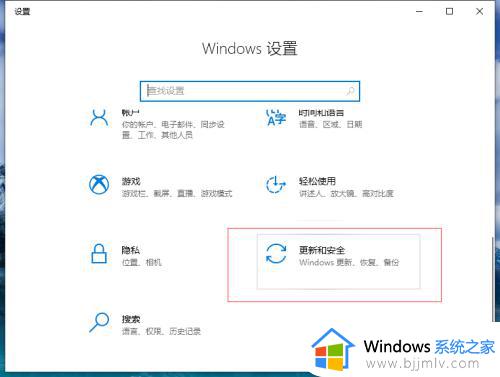
6.点击“Windows Defender安全中心”-“病毒与危险防护”。
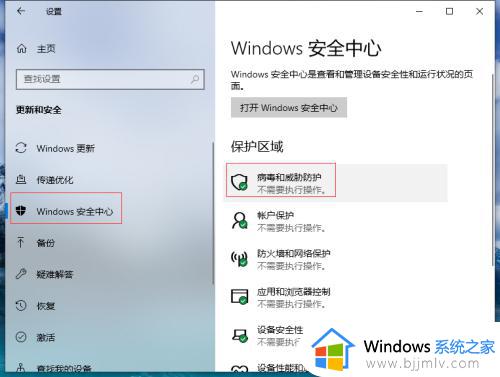
7.找到“病毒和威胁防护设置”点击“管理设置”。
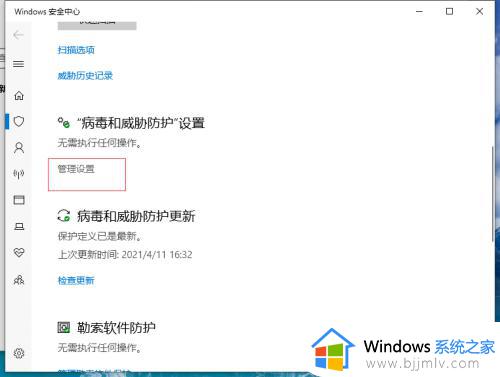
8.把“实时保护”和“云提供的保护”都设置为关闭。
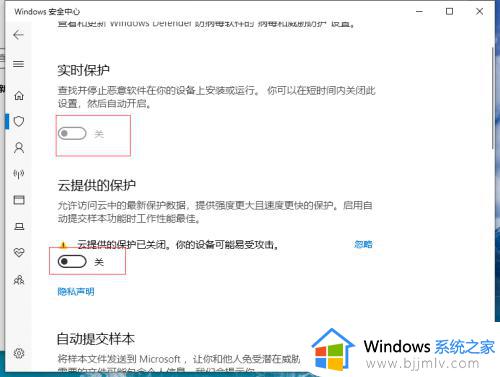
以上就是小编给大家带来的win10杀毒软件永久关闭方法了,果有不了解的用户就可以按照小编的方法来进行操作了,相信是可以帮助到一些新用户的。
win10杀毒软件永久关闭方法 win10怎样彻底关闭杀毒软件相关教程
- win10怎么关闭杀毒软件 win10如何彻底关闭杀毒软件
- win10永久关闭杀毒防护设置方法 win10怎样彻底关闭杀毒防护软件
- 如何完全关闭win10自带杀毒 怎样彻底关闭win10自带杀毒软件
- win10怎么关闭杀毒软件 怎么彻底关掉win10自带的杀毒软件
- win10杀毒软件怎么关闭 怎样彻底关掉win10自带杀毒
- 怎么彻底禁用win10杀毒软件 关闭win10自带杀毒软件设置方法
- 如何关掉win10自带杀毒软件 怎样关闭win10自带的杀毒软件
- win10如何彻底关闭自带杀毒软件 怎么彻底关闭win10系统自带杀毒软件
- win10自带杀毒软件如何关闭 win10自带杀毒软件关闭运行方法
- 怎样关闭win10自带的杀毒软件 如何关掉win10自带的杀毒软件
- win10如何看是否激活成功?怎么看win10是否激活状态
- win10怎么调语言设置 win10语言设置教程
- win10如何开启数据执行保护模式 win10怎么打开数据执行保护功能
- windows10怎么改文件属性 win10如何修改文件属性
- win10网络适配器驱动未检测到怎么办 win10未检测网络适配器的驱动程序处理方法
- win10的快速启动关闭设置方法 win10系统的快速启动怎么关闭
热门推荐
win10系统教程推荐
- 1 windows10怎么改名字 如何更改Windows10用户名
- 2 win10如何扩大c盘容量 win10怎么扩大c盘空间
- 3 windows10怎么改壁纸 更改win10桌面背景的步骤
- 4 win10显示扬声器未接入设备怎么办 win10电脑显示扬声器未接入处理方法
- 5 win10新建文件夹不见了怎么办 win10系统新建文件夹没有处理方法
- 6 windows10怎么不让电脑锁屏 win10系统如何彻底关掉自动锁屏
- 7 win10无线投屏搜索不到电视怎么办 win10无线投屏搜索不到电视如何处理
- 8 win10怎么备份磁盘的所有东西?win10如何备份磁盘文件数据
- 9 win10怎么把麦克风声音调大 win10如何把麦克风音量调大
- 10 win10看硬盘信息怎么查询 win10在哪里看硬盘信息
win10系统推荐